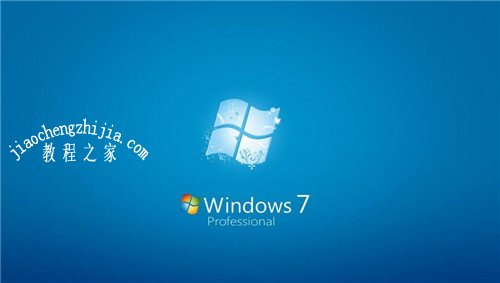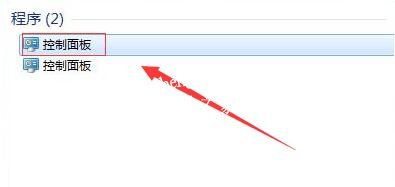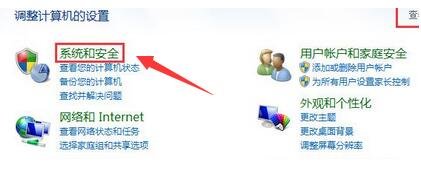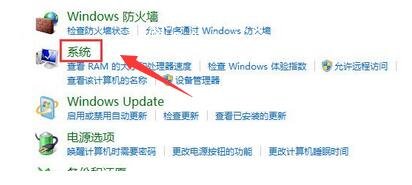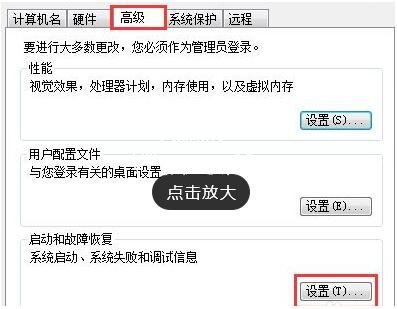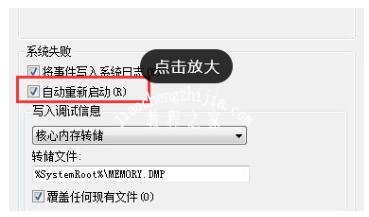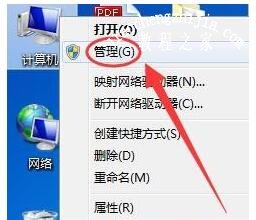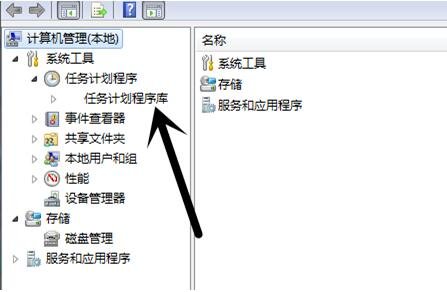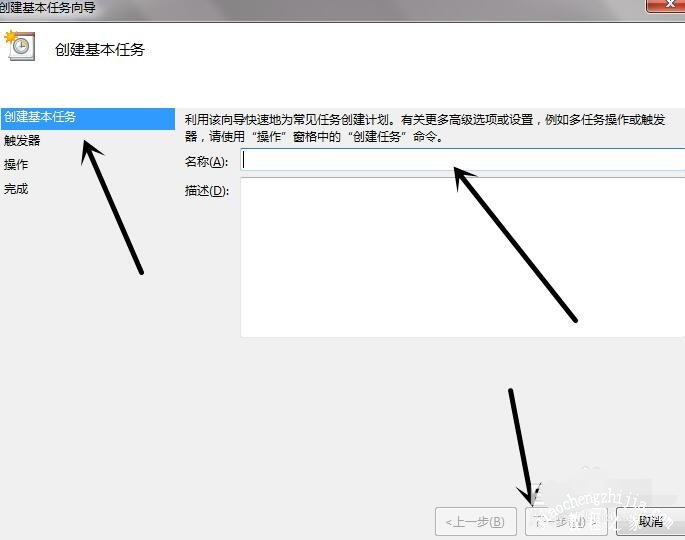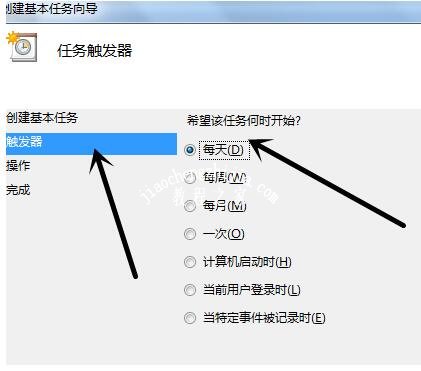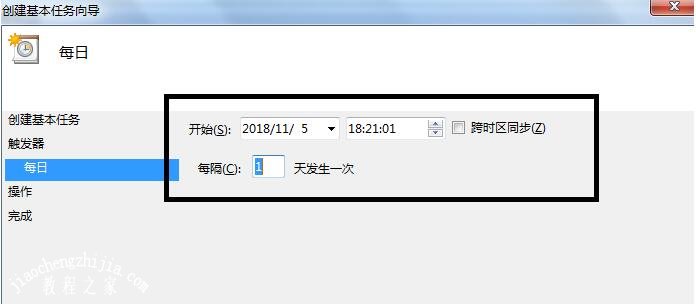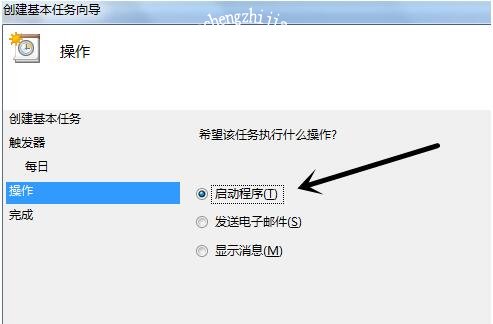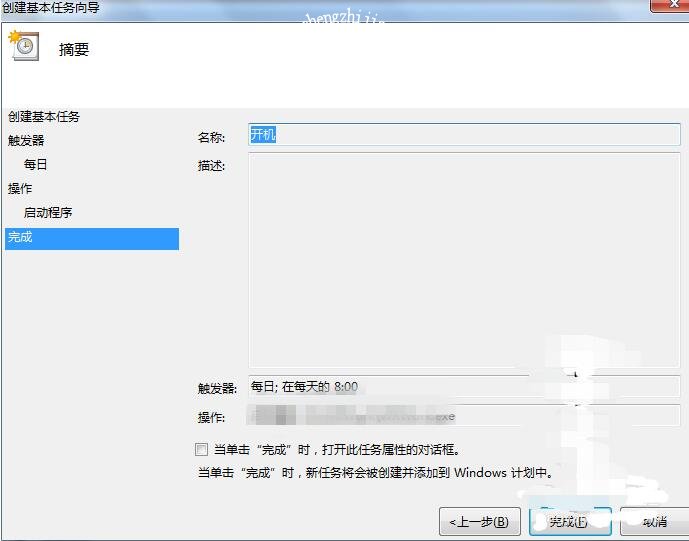当我们使用电脑的时间长了,或多或少会遇到一些电脑方面的问题,这是很正常的,电脑会老化或者我们有时候误操作导致的,比如说最近常见的win7系统关机后自动开机的情况,大家知道遇到这种情况该怎么解决吗?其实很简单,下面小编为大家带来win7系统关机后自动开机的解决方法,不懂该怎么解决的朋友可以尝试下面的方法看看是否可以解决。
win7系统关机后自动开机解决方法
1、win7系统电脑开机之后,点击桌面左下角的“开始菜单”图标,在搜索框中输入“控制面板”,找到并点击打开。
2、在打开的“控制面板”页面中点击“系统和安全”。
3、点击“系统”。
4、点击页面左侧的“高级系统设置”。
5、在打开的页面中点击“高级”选项卡,然后点击“启动和故障恢复”下面的“设置”按钮。
6、进入设置页面,查看系统失败下方的“自动重新启动”是否勾选,如果没有就勾选,最后点击“确定”,重新启动电脑,查看是否解决。
相关知识阅读:win7如何设置自动开机时间
1、右击【我的电脑】,选择【管理】
2、点击左侧的【任务计划程序库】
3、弹出【创建基本任务向导】,填写任务【名字】和【描述】,点击【下一步】
4、点击任务开始的周期(需要每天定时开机就选择每天),点击【下一步】
5、在每日的编辑页面里选择每天自动开机的时间,【下一步】
6、选择启动程序,点击【下一步】
7、然后点击启动程序右侧的【浏览】按钮,然后在弹出的选择框内任选一个程序作为启动项。点击【下一步】
8、最后点击下方的【完成】即可
以上便是‘win7系统关机后自动开机解决方法 win7如何设置自动开机时间’的全部内容了,希望可以为大家带来帮助,如果你还想了解更多关于win7系统的使用技巧,可以进入教程之家网了解一下。